계속해서 맥북을 공부하고 있는 맥린이로서 요즘 매우 유용하게 사용하고 있는 맥북 에어 M1의 음성인식 받아쓰기로 초간단 글쓰기를 소개한다. 음성인식 활성화 단축키 설정법도 알아본다.
요즘 챗GPT가 일대 파란을 일으키면서 블로그 글쓰기도 AI가 써주고 복사 붙여 넣기를 하면 된다고 대대적으로 리뷰도 하고 광고도 하는 영상들이 많다. 굉장히 뭔가 갑자기 첨단의 급물살을 탄 듯한 느낌 속에서, 너무나 기본 같지만, 사실 이것도 알기 전에는 진짜 많이 헤맸다는 건 안 비밀! 그리고 알고 나서도 계속 까먹게 된다는. 어쨌든 알아본다.
1. 맥북 독바에서 설정 화면으로 들어가서 왼쪽 메뉴들 중 키보드를 선택해 준다.

2. 키보드 설정 메뉴들 중에서 받아쓰기로 가서 활성화버튼을 눌러준다. 아래 화면이 활성화된 모습이다.
아래에서 언어와 마이크소스, 단축키도 설정이 가능하다.

3. 받아쓰기 아래 메뉴 중 단축키로 가서 원하는 단축키를 선택해 주면 끝! 나는 마이크모양을 선택했다.

그리고 블로그 글쓰기로 돌아와서 내가 선택한 마이크 단축키를 눌러주면, 아래와 같이 마이크모양이 나오면서 활성화가 되고, 이때부터는 내가 음성으로 하는 말이 바로 글로 변모하여 글쓰기가 저절로 되는 것이다.
이 화면은 스크린숏이 되지 않아서 부득이하게 사진으로 찍어서 화질이 좋지 않은 점 양해부탁드린다.
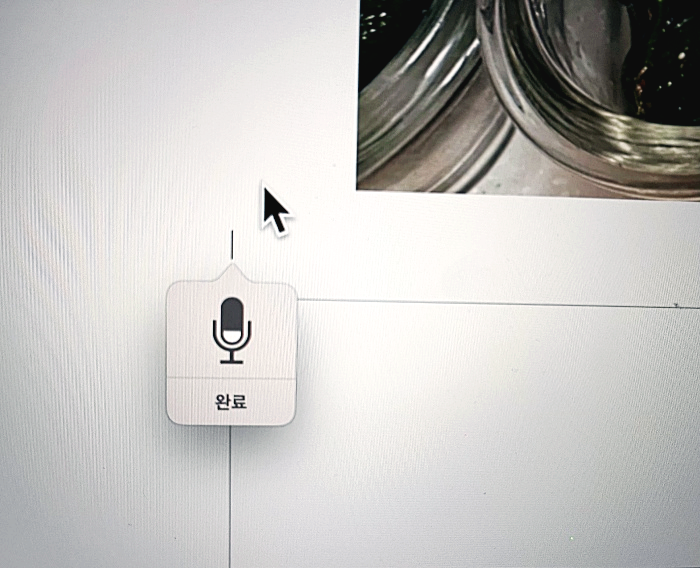
블로그를 운영하면서 이것도 참 자신과의 싸움이 아닌가 매일매일 절감하게 되는데, 손으로 글 쓰는 것도 너무 귀찮고 힘들 때는 이렇게 그냥 읊조리듯 말로 글을 쓰는 것도 방법이다. 참고로, 맥북의 마이크는 꽤나 고성능이라 음성인식 및 입력에서도 나름의 능력을 발휘한다. 요즘은 문자니 카톡이니 모든 곳에서 이 음성인식이 너무나 잘되어서 매우 유용하게 쓰이고 있다.
참고로, 모든 음성인식이 그렇듯, 발음이 엄청 또박또박하지 않은 이상은 완벽하게 받아쓰기를 하지는 못해서 약간의 수정은 필수지만, 그래도 그게 어딘가 싶다.
맥북에서도 이 음성인식 받아쓰기 기능을 꼭 기억하시고 활용해 보시길 추천드린다.
'IT 정보와 후기들' 카테고리의 다른 글
| 로지텍 블루투스 POP 마우스. 무소음에 맥북 에어 M1에도 찰떡. (0) | 2023.03.30 |
|---|---|
| 구글 상위노출을 위해서 알아야할 SEO 가이드라인 알아보기 (0) | 2023.03.23 |
| 애플 airpods 에어팟 3세대. 언박싱. 장단점과 3개월 사용후기. (2) | 2023.03.20 |
| 가성비 블루투스 이어폰 추천. QCY T13 APP. 3개월 사용 후기. (0) | 2023.03.16 |
| 아이폰 사진 동영상 한번에 옮기기. 문제는 C TYPE 케이블. feat. 맥북 에어 m1 (0) | 2022.12.28 |




댓글